In diesem Tutorial lernst du, wie du in Excel Werte mit einer Maßeinheit summierst – insbesondere wenn diese Maßeinheit nicht direkt als Zahl erkannt wird. Oftmals wird in Tabellen nicht nur der Wert eingegeben, sondern auch eine Maßeinheit, wie zum Beispiel "Kilogramm" (kg). Dies kann dazu führen, dass Excel Schwierigkeiten hat, diese Werte korrekt zu summieren. Wir zeigen dir eine einfache Methode, um dieses Problem zu umgehen und die Werte trotzdem korrekt zu addieren.
Wichtigste Erkenntnisse
Die einfache Summierung von Werten in Excel kann durch die Kombination von Zahlen mit Maßeinheiten kompliziert werden. Durch Konvertierungen und richtiges Formatieren kannst du jedoch effizient mit solchen Daten arbeiten.
Schritt-für-Schritt-Anleitung
Beginnen wir mit der Vorbereitung der Daten. Stelle sicher, dass die Werte, die du summieren möchtest, in einer separaten Spalte eingetragen sind. Angenommen, du hast eine Tabelle, in der die Anzahl der Kilogramm in einer Spalte steht.
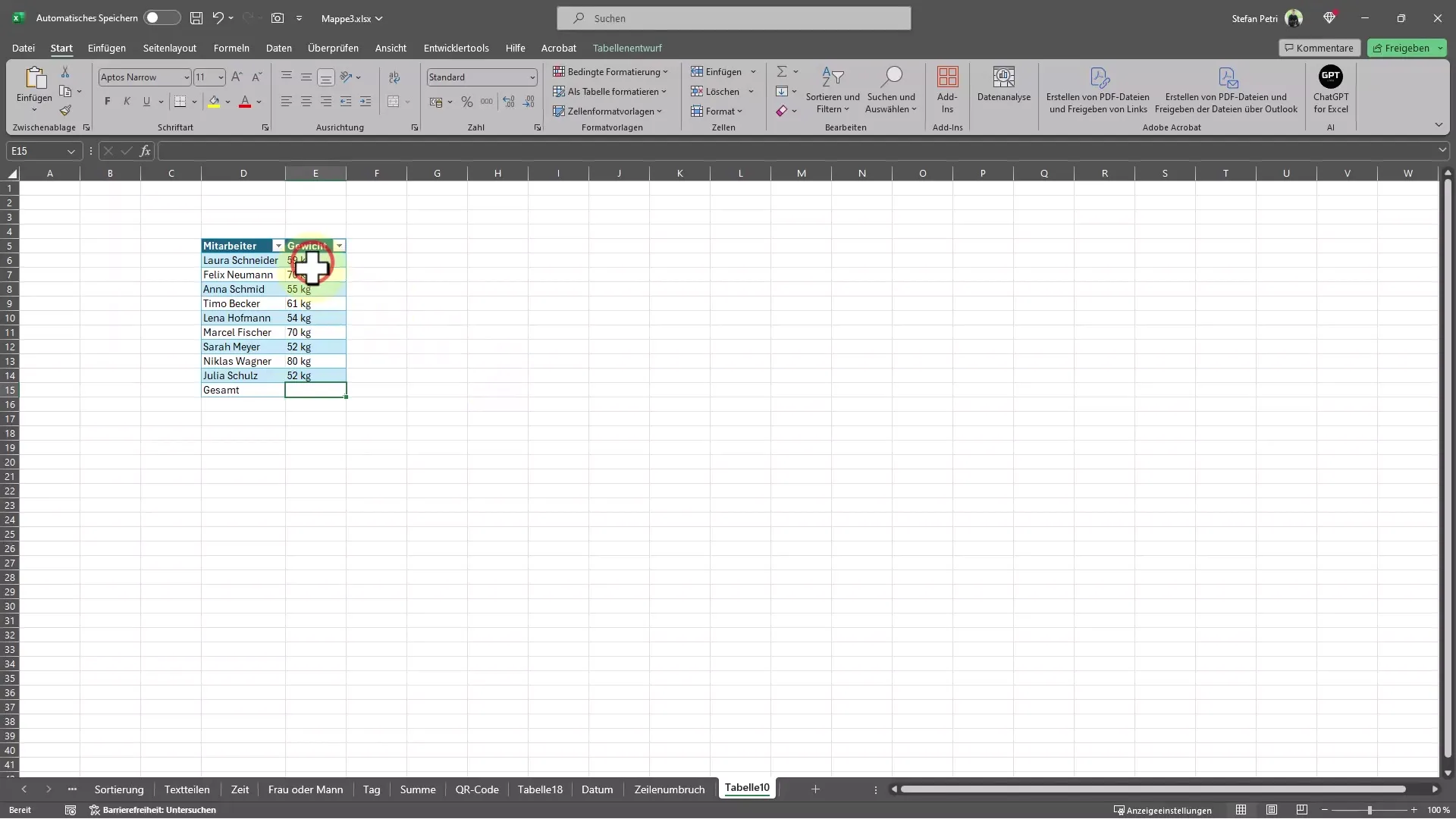
Wenn du über die Summenfunktion von Excel gehen möchtest, kann es sein, dass du auf ein Problem stößt. Wenn die Werte beispielsweise als Text gespeichert sind oder die Maßeinheit direkt hinter dem Wert steht, wird Excel diese Zahl nicht als solche erkennen und die Summenfunktion gibt ein Ergebnis von Null zurück.
Um dieses Problem zu lösen, kannst du die Werte manuell neu eingeben oder, noch einfacher, die "Strg + E"-Funktion nutzen, um die Zellen automatisch auszufüllen. Mit der Tastenkombination kannst du die Werte schnell hinzufügen, ohne sie komplett abtippen zu müssen.
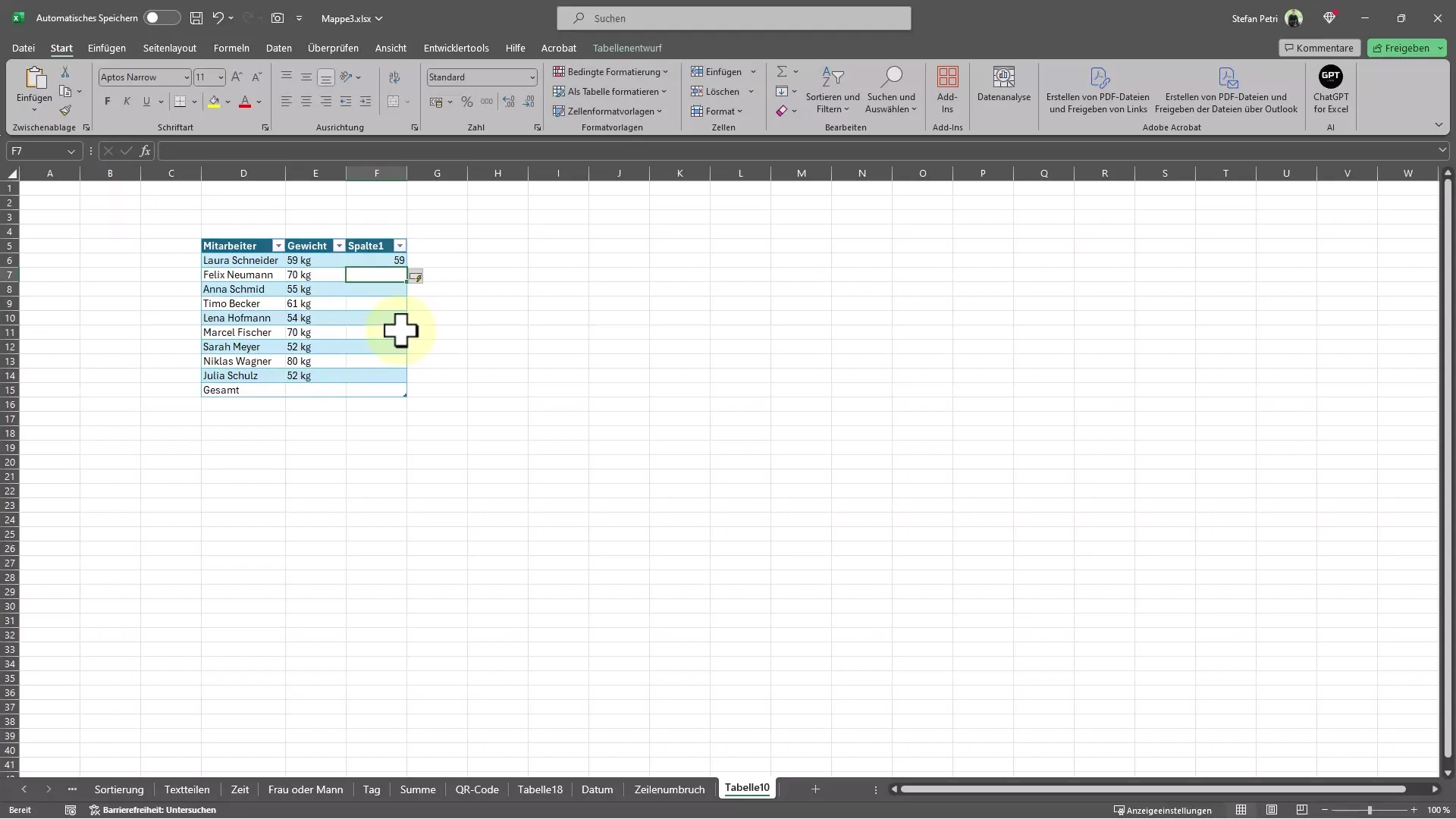
Sobald die Werte korrekt eingegeben sind, kannst du festlegen, dass Excel die Angabe "Kilogramm" neben den Zahlen anzeigen soll. Rechtsklicke auf die Zelle mit den Werten, und wähle "Zellen formatieren".
Im daraufhin erscheinenden Fenster, wähle "Benutzerdefiniert" aus der Liste auf der linken Seite. Hier kannst du nun den Formatcode anpassen. Gebe beispielsweise "0" für die Zahlen und "Kilogramm" in Anführungszeichen ("kg") ein, um das gewünschte Format zu erzeugen.
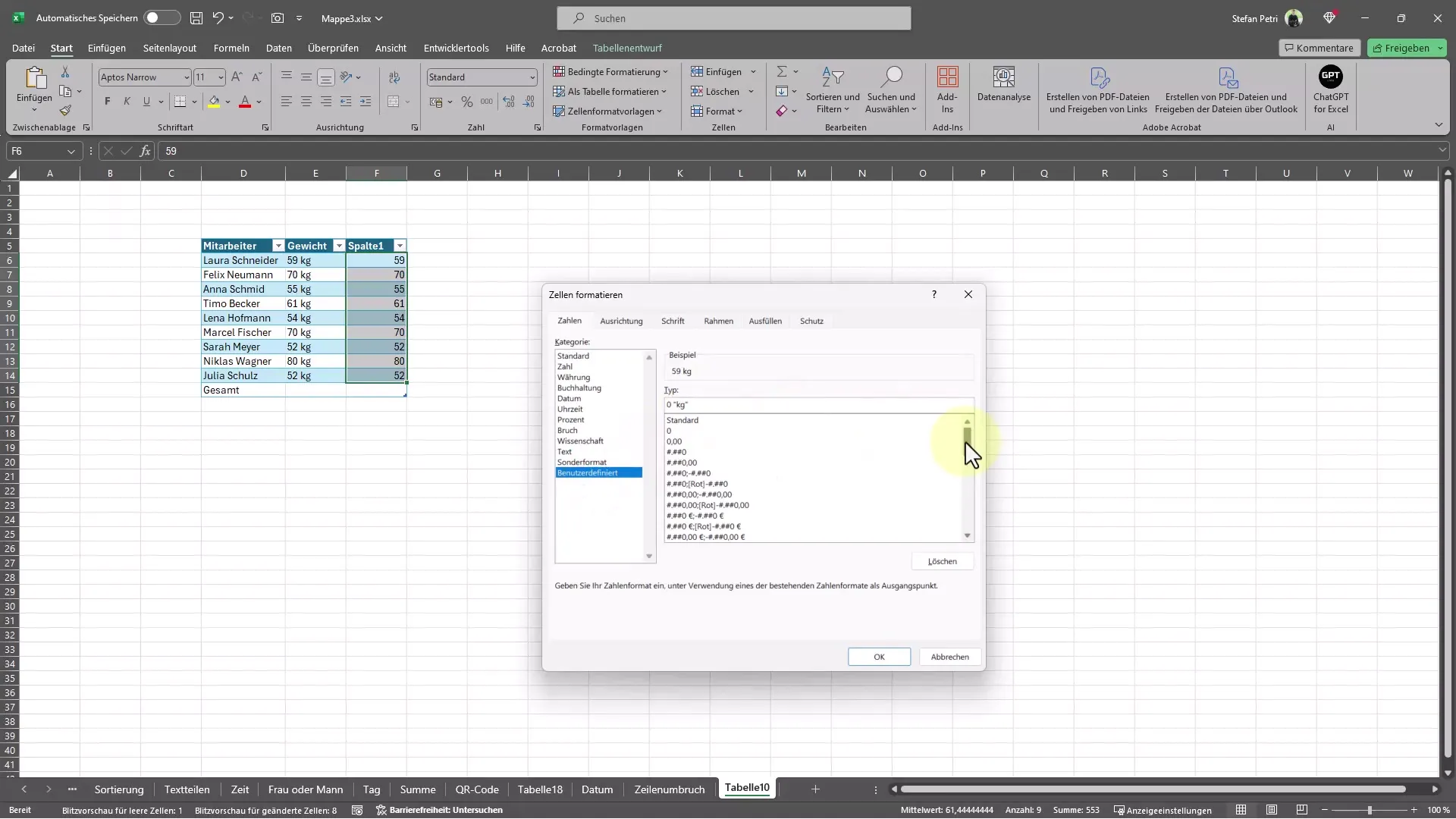
Nun kannst du die Summe bilden. Wenn du in einer Zelle "ist gleich Summe" eingibst, wird Excel die Werte addieren und dabei die Maßeinheit berücksichtigen.
Das Ergebnis ist eine korrekte Summierung der Werte, die allerdings als Kilogramm angezeigt wird. Du solltest nun in der Lage sein, Werte mit Maßeinheit problemlos zu summieren und anzuzeigen, sodass deine Daten sowohl korrekt als auch übersichtlich sind.
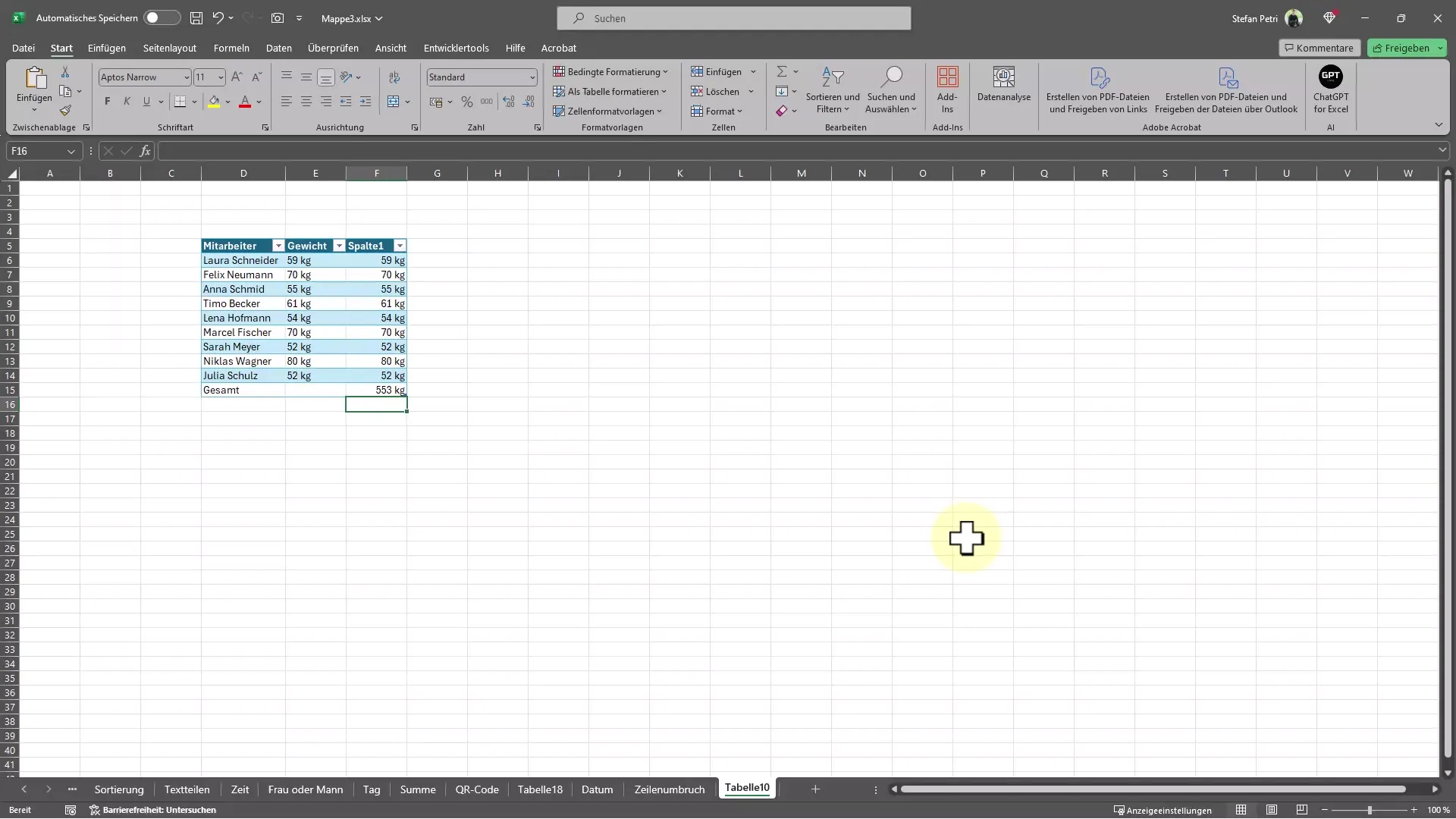
Zusammenfassung
In dieser Anleitung hast du gelernt, wie du Werte mit einer Maßeinheit in Excel korrekt summierst. Durch die Verwendung der Benutzerdefinierten Formatierung und der automatischen Ausfüllfunktion kannst du Probleme mit der Erkennung von Zahlen durch Excel umgehen.
Häufig gestellte Fragen
Wie kann ich sicherstellen, dass Excel meine Werte als Zahlen erkennt?Das Einfügen der Werte ohne Maßeinheiten (z.B. nur die Zahlen) oder die Umformatierung der Zellen kann helfen.
Kann ich andere Maßeinheiten als Kilogramm verwenden?Ja, du kannst jede Maßeinheit verwenden, indem du den passenden Text in das benutzerdefinierte Format eingibst.
Was mache ich, wenn ein Wert nicht addiert wird?Überprüfe, ob der Wert als Text formatiert ist und konvertiere ihn gegebenenfalls in eine Zahl.


